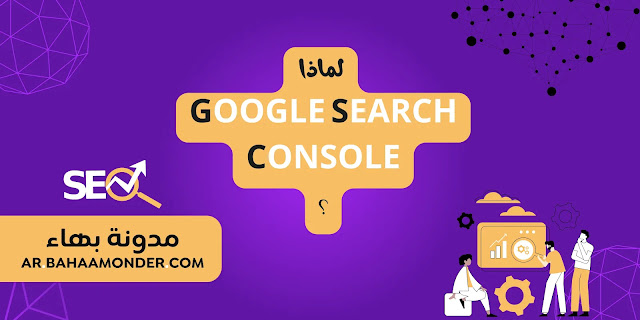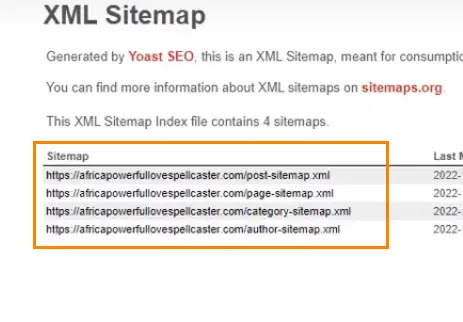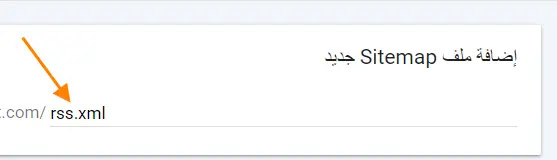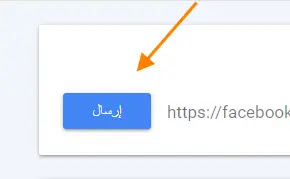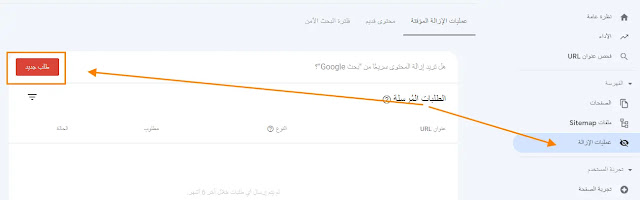شرح كامل أداة Google Search Console
نظرا لأهمية أداة Google Search Console ولأن الكثيرين من أصحاب المواقع لا يعرفون طريقة التعامل الصحيحة مع هذه الأداة المهمة، قررنا أن ننشئ هذه المقالة لتكون دليل شامل حول أداة Google Search Console وذلك من خلال شرح مبسط ومفصل عن كل شيء في هذه الأداة ليسهل عليك استخدامها بكل احتراف.
لماذا أداة Google Search Console؟
إذا كنت صاحب موقع أو مدونة، فإن أهم شيء تريده في المقام الأول هو حصولك على زيارات من محركات البحث!
لماذا زيارات محركات البحث؟
ببساطة لأنها الأفضل، والأقوى، والأطول في المدة، نعم فإنه إذا كنت تريد زيارات مستمرة لفترة طويلة من الوقت، وعائد مستمر من الأرباح فيجب عليك أن تركز كثيرا على الزيارات الطبيعية الـ (Organic) من محركات البحث
مميزات الزائر القادم من محركات البحث:
- - زائر دائم، فطالما أنك ما زلت في مقدمة النتائج في محرك البحث فتوقع زوار دائمين مستمرين إلى موقعك
- - زائر مستهدف جدا، لأنه ببساطة هو الذي يبحث عنك، فأنت لا تعرض عليه خدمة، أو تسوق له إعلاناً، لكن هو الذي أتى إليك، بحث عنك وأراد المحتوى الذي تقدمه، لذلك فهو أجود أنواع الزوار
- - زائر قيمته عالية، فإذا كنت تضع في موقعك إعلانات لأدسنس على سبيل المثال، فإنها ستدفع لك أكثر
كل ذلك يدفعنا بقوة لاستهداف هذا الزائر، كيف نجعل موقعنا يظهر أمامه ويلبي احتياجاته، وكيف نعرف ماذا يريد منا، وأفضل ما نستطيع أن نقدم لنكون في مقدمة النتائج أمامه
كل ذلك يدفعنا ببساطة لاستخدام رائعة من روائع شركة Google وهي أداة Google Search Console
ماهي أداة Google Search Console؟
جوجل كونسول هي أدوات مشرفي المواقع (Google Web Master Tools) سابقا، وهي الأداة المسؤولة عن إمدادك بتقارير كاملة عن أداء موقعك في محركات البحث.
وهي أداة مقدمة من Google، لتساعد أصحاب المواقع في تحسين ظهور مواقعهم في محركات البحث، وهذا هو أقصى ما يطمح إليه كل صاحب موقع، أن يرى موقعه في مقدمة النتائج في محركات البحث!
هذا ما تفعله هذه الأداة ببساطة، إنها بمثابة الكنز لكل صاحب موقع محترف، فهي لن تساعدك فحسب، ولكنها أيضا ستمدك بتقارير كاملة عن الكلمات المفتاحية التي يأتيك الزوار منها لتركز عليها أكثر.
ستمدك أيضا بتقارير كاملة حول موقعك الحالي في نتائج محرك البحث، كم هو رائع أن تتابع تقدم ترتيبك في محركات البحث، وتتعرف على مكانك بالضبط بين آلاف وملايين المواقع الأخرى!
أهمية Google Search Console، وما هي التقارير التي تمدنا بها؟
- - أخطاء الزحف التي تحدث على موقعك، وتعيق من قدرة محركات البحث على فهرسة محتوى موقعك
- - الكلمات المفتاحية الجيدة على موقعك التي تصل إليك منها الزيارات
- - تمدك بتقارير كاملة أيضا عن مدى تقدم موقعك في نتائج محركات البحث
- - تمدك بتقارير كاملة عن عدد الزيارات القادمة إليك من محرك البحث، ومعرفة كم مرة ظهر الموقع في نتائج البحث
كما تمكنك أداة google search console من تعديل وضع موقعك على محرك البحث عبر ما يلي:
- - تمكنك من إزالة أي محتوى ترغب بإزالته أو إلغاء ظهوره من محركات البحث
- - تمكنك من فهرسة موقعك بسرعة، وتقديم طلب للفهرسة لأي صفحة في موقعك لم تتم فهرستها.
ماهو ال Sitemap وما هي أهمية الـ Sitemap للموقع؟
الـ Sitemap هو ملف من اسمه يعمل كخريطة للموقع ككل، حيث يقوم بتسهيل وصول عناكب محركات البحث إلى صفحات الموقع، ويقوم بالربط بين صفحات موقعك، ويوفر المعلومات عن صفحات موقعك ومدى الصلة التي تربط كل صفحة بالأخرى في موقعك
في الغالب يكون الـ Sitemap عبارة عن ملف بامتداد xml على الموقع، وقد يكون أيضا رابط RSS، أو تدفق من بيانات الروابط للصفحات التي تنشئها على موقعك
هل وجود الـ Sitemap ضروري لأرشفة الموقع وظهوره في محركات البحث؟
يمكن لمحركات البحث الوصول إلى موقعك وأرشفته مع الوقت، فمحركات البحث تمتلك البوتات الخاصة بها للبحث عن المواقع الجديدة وفهرستها، والوصول إلى صفحاتها، لكن وجود الـ Sitemap سيساعد بشكل كبير جدا في سرعة الأرشفة خاصة لتلك المواقع الجديدة، فبدلا من الإنتظار لوقت طويل جدا حتى تراك محركات البحث، فأنت ببساطة تعرض نفسك أمامهم بهذا الملف الصغير على موقعك!
أيضا في حالة كان موقعك كبير جدا أو كنت تمتلك عدد كبير من الصفحات والمواضيع والصور والفيديوهات بداخله، فإن ملف الـ Sitemap سيساعد محركات البحث بشكل كبير للوصول إلى موقعك بطريقة منظمة وسليمة
كيف أقوم بإنشاء ملف Sitemap لمدونة بلوجر؟
لحسن الحظ فإن مدونة بلوجر هي في الأصل تابعة لشركة Google لذلك فإن إنشاء ملف Sitemap أو الوصول إليه سيكون سهل للغاية، أنت حتى لن تحتاج إلى إنشائه فهو يأتي جاهز ومعد مسبقا في كل مدونات بلوجر
فقط كل ما عليك فعله، هو أن تضع ( /sitemap.xml ) بعد رابط مدونتك لتصل إلى ملف الـ Sitemap على بلوجر، يمكنك أيضا استخدام هذا الملف ( /rss.xml ) وهذا التدفق ( /feeds/posts/default )
لقد قمنا بإنشاء سكريبت سيساعدك كثيرا في الحصول على أفضل أداء لخريطة الموقع أو الـ Sitemap وهو سكريبت منشىء خرائط الموقع لبلوجر
سيساعدك هذا الاسكريبت كثيرا في إنشاء Sitemap جيدة إذا كنت تعمل على بلوجر
كيف أقوم بإنشاء ملف Sitemap لمدونة ووردبريس؟
تتيح ووردبريس إضافات رائعة يمكنك إستخدامها لإنشاء خريطة موقع Sitemap جيدة لموقعك، من أمثلة تلك الإضافات (اضافة yoast seo) و (اضافة Rank Math)
يتم إعداد الـ Sitemap في اضافة Rank Math عند بداية تفعيل الإضافة باتباع خطوات التنصيب، لتقوم ببساطة بإعداد ملف الـ Sitemap على مدونة WordPress كما في الصورة التالية
ويمكنك الوصول إلى رابط الـ Sitemap في لوحة إعدادات Rank Math لتجده كما يلي:
أيضا الوصول إلى إعداد الـ Sitemap على إضافة yoast seo كما يلي:
عليك التأكد أن إعداد الـ Sitemap مفعل على On، وعند الضغط على (See the XML sitemap) سوف تصل إلى روابط الـ Sitemaps على المدونة لتجدها كما في الصورة التالية:
ماهو ملف الـ robots.txt؟ وماهي أهميته؟
ملف robots.txt هو ملف نصي يحتوي على أكواد برمجية تحدد مسارات عناكب البحث داخل موقعك
يعتبر ملف الـ robots.txt ضروري جدا لإخبار عناكب محركات البحث بالروابط التي لا تريدهم أن يصلوا إليها، وهي غالبا تلك الروابط التي لا فائدة لموقعك من ظهورها في محركات البحث، أيضا لتخفيف العبء عن سرفرات موقعك وتقليل طلبات الزحف الغير مفيدة لموقعك
من أمثلة تلك الروابط: صفحة تسجيل الدخول مثلا، أو صفحة إستعادة كلمة السر، وغيرها من الصفحات التي لا تقدم محتوى يمكن أن يظهر في محركات البحث ويفيدك ظهوره
بالتأكيد فإن ملف الـ robots.txt ليس هو الطريقة لإخفاء تلك الصفحات من الظهور تماما في محركات البحث، لكنه يبقى مهم جدا لتنظيم سير عناكب البحث في موقعك، وهو يزيد من سرعة الفهرسة، ويقلل الموارد المستهلكة في ذلك
كيفية إنشاء ملف robots.txt لموقعك؟
يمكنك إنشاء ملف robots.txt عبر خدمة توليد ملفات robots.txt مجانية من هنا
كما في الصورة السابقة فقط كل ما عليك أن تضيف رابط خريطة موقعك، يمكنك أن تحصل عليها كما بينا سابقا
ومن ثم تضع المسارات التي تريد منعها في الخانات في الصورة التالية:
ثم اضغط على زر ( Create And Download robots.txt ) ليتم إنشاء وتحميل ملف robots.txt على جهازك وقم برفعه إلى موقعك في المسار الرئيسي ببساطة، وسوف يقوم الملف بعملية تنظيم حركة بوتات محركات البحث في موقعك
هذه كانت أهم الملفات التي عليك أن تتعرف عليها، سوف نستخدمها في المراحل القادمة عند استخدامنا لأداة Google Search Console
كيفية إنشاء حساب على google search console لمتابعة التقارير حول موقعي؟
إن Google Search Console هي إحدى أدوات وخدمات جوجل، فهي بالتالي تحتاج إلى أن تمتلك حساب على جوجل.
قد بينا طريقة إنشاء حساب على جوجل بشكل مفصل في مقالتين سابقتين بعنوان ( شرح Google Analytics شرح احترافي مفصل ) و( تعلم كل شيء عن بلوجر )
بعد إمتلاكك لحساب على جوجل، يمكنك ببساطة التوجه إلى أداة ( Google Search Console ) لتجد الواجهة كما يلي:
الخانة على اليسار هي ما تهمنا، سوف نضع رابط URL للموقع الخاص بنا هنا، ثم نقوم بالضغط على زر ( متابعة ) لتظهر لنا عملية إثبات الملكية كما يلي:
بعدها ستظهر لنا خيارات إثبات الملكية كما يلي:
فكما ترى في الصورة، فإنه يجب عليك تحميل هذا الملف، وهو عبارة عن ملف بصيغة html، سوف تقوم برفعه إلى المسار الرئيسي لموقعك ليصبح رابط الملف على موقعك بهذا الشكل ( yoursite.com/google8d4c49283df58b7a.html) بعدها سوف تضغط على (تأكيد) ليتم إثبات ملكية موقعك، وتبدأ برؤية ومتابعة التقارير الخاصة به
يفضل عدم إزالة الملف حتى بعد إكتمال عملية التحقق بشكل صحيح.
توجد طرق إثبات ملكية إضافية أخرى يمكنك استخدامها لإثبات ملكية الموقع لك، وهي كما يلي:
فمثلا في (علامة HTML) سوف يكون عليك إضافة كود HTML لموقعك في الـ header أو بعد وسم <head> في الصفحة الرئيسية لموقعك
أيضا إذا كنت تمتلك إحصائيات جوجل مثبتة على موقعك يمكنك إثبات الملكية من خلالها، سبق وتحدثنا بشكل مفصل عن إحصائيات جوجل وأهميتها في هذا الموضوع بشكل مفصل (شرح Google Analytics شرح احترافي مفصل)
أما في حالة ما إذا كنت تمتلك مدونة بلوجر، فإنه يمكنك ببساطة إضافة رابط المدونة المربوطة بنفس الحساب الذي تسجل به على أداة google search console وستظهر لك هذه الرسالة:
كما يمكنك أيضا التحقق من خلال مسجل الدومين حيث يجب عليك اضافة سجل DNS من نوع TXT أو CNAME في لوحة تحكم الدومين الخاص بك، مع بعض مسجلي الدومين المشهورين مثل Name أو DynaDot وغيرهم من مسجلي الدومين تستطيع الدخول الى لوحة تحكم الدومين الخاص بك بواسطة جوجل واعطاء جوجل تفويض يسمح له بتغيير سجلات الـ DNS الخاصة بك، ولكن هذا الخيار غير متوفر مع كل مسجلي الدومين فقط المسجلين المشهورين.
في حال كان دومينك مسجل من خلال Google Domain سيتم التحقق تلقائيا.
لتنتقل مباشرة إلى لوحة التحكم الخاصة بك على أداة google search console
كيفية إضافة خريطة الموقع الـ Sitemap إلى Google Search Console؟
تعتبر خطوة إضافة خريطة الموقع Sitemap إلى Google Search Console هي الخطوة الأولى تقريبا لبدء تجهيز وإضافة موقعك للأرشفة، حيث أنك بذلك تبدأ إخبار جوجل ومحركات البحث عن موقعك
بالتالي يجب عند عمل هذه الخطوة أن يحتوي موقعك على عدد من المواضيع الجيدة، ثم تبدأ بإضافة خريطة الموقع كما يلي:
كما ترى أولا عليك التوجه لى صفحة (ملفات Sitemap) كما هو موضح بالصورة السابقة، ومن ثم البدء بإدخال رابط ملف الـ Sitemap على موقعك، سبق وتطرقنا إلى كيفية الوصول إلى هذا الرابط عبر عدة منصات مختلفة
سنشرح هنا إضافة رابط الملف على مدونة بلوجر، وسنبدأ إضافة روابط الـ Sitemaps كما يلي:
نعم كل ما عليك هو أن تضيف اسم الملف مع الإمتداد الخاص به كما هو موضح بالصور، وتلك هي روابط ملفات الـ Sitemap بالنسبة لبلوجر وقد سبق وبيناها، أيضا يمكنك إنشاء خرائط مواقع بلوجر من هنا، ومثلها ستفعل مع روابط الـ Sitemap على ووردبريس وغيرها، سوف تقوم بإضافة روابط الـ Sitemaps بنفس الطريقة الموضحة
سوف نضيف الملف تلو الآخر، ثم نضغط (إرسال)
يجب أن يظهر لنا أنه تم الإجراء بنجاح كما في الصورة التالية:
بهذا نكون قد أضفنا روابط الـ Sitemap لموقعنا بنجاح على Google Search Console
كيفية التبديل بين المواقع التي نملكها أو إضافة موقع جديد في Google Search Console؟
إن التبديل بين المواقع وإضافة موقع جديد للوحة تحكم Google Search Console أمر بسيط جدا
فكل ما عليك هو الذهاب لأعلى يمين الشاشة عند رابط موقعك كما في الصورة التالية:
ومن ثم يمكنك اختيار الموقع الذي تريد، أو إضافة مواقع أخرى تملكها لمتابعتهم جميعا من مكان واحد
شرح واجهة google search console (القائمة الجانبية)
فيما يلي سنتطرق سريعا إلى شرح القائمة الجانبية في واجهة أداة google search console
في الصورة السابقة تظهر لنا روابط الأقسام الخاصة بلوحة تحكم google search console، وفي الصورة لدينا ثلاثة أقسام رئيسية وهي:
القسم الأول: حيث يحتوي على نظرة عامة لإحصائيات وتقارير الموقع، وصفحات لمتابعة الأداء بشكل عام، وصفحة لفحص روابط موقعك ومدى توفر تلك الروابط على محرك البحث من عدمه
القسم الثاني: وهو القسم الخاص بالفهرسة، وبه كل ما يخص عملية فهرسة الموقع، وتقديمه لمحرك البحث جوجل، يمكنك هنا أن تتابع تقدم صفحاتك في محركات البحث ومشاكل الأرشفة التي تواجهها صفحات الموقع.
كذلك ملفات الـ Sitemap التي قمت بتقديمها لفهرسة موقعك وإخبار محرك البحث عنه
كما يمكنك أيضا التحكم في الصفحات التي تريدها أن تظهر أو تزيلها من محركات البحث عن طريق القسم (عمليات الإزالة)
أم أن المستخدمين يواجهون مشاكل في تصفح موقعك بالتالي ستحصل على تجربة أداء سيئة منفرة للزوار من الموقع!
في الصورة التالية أيضا سنجد باقي الأقسام كما يلي:
القسم الرابع: الأمان والإجراءات اليدوية، فكما ترى فإن القسم الموجود في المربع الأحمر، يعد قسم هام جدا لموقعك، يجب عليك أن تتابعه باستمرار للوقوف على أية مشكلة تظهر في موقعك، سواء مشكلة كانت تتعلق بالأمان، أو المراجعات اليدوية للموقع، فإن ظهور مشاكل من هذا النوع على موقعك قد تؤدي لعقوبات من جوجل، قد تصل إلى حرمان الموقع من الظهور تماما في محركات البحث!
القسم الخامس: الأدوات والتقارير القديمة، فهو في حالة ما إذا كنت تريد الشكل والنظام القديم لعرض التقارير الخاصة بموقعك في أدوات الويب او ما يسمى بالـ (webmasters tools)
القسم السادس: ويضم عدة صفحات مهمة، منهم (صفحة الروابط) والتي توضح لك عدة أمور خاصة بالروابط المؤدية لموقعك، أو الخارجة من موقعك، وأهم المواقع التي تشير إلى موقعك وتضع رابط له في صفحاتها أو ما يعرف بالـ (Backlink)، والنصوص التي تشير أو تحتوي على روابط لموقعك
تقارير الأداء في google search console وكيف تقرأها؟
على سبيل المثال تقرير كتقرير الأداء التالي:
كيف يمكنك فهم وقراءة هذا التقرير بشكل صحيح؟
لقراءة التقارير بشكل صحيح، يجب عليك أولا أن تفهم المصطلحات التي قد تظهر لك وتعرف معانيها، لذلك سوف نتعرف سويا على أهم المصطلحات التي قد تواجهها في صفحة التقارير كما يلي
- مصطلح ( إجمالي عدد النقرات ) أو الـ (Clicks): ويشير إلى إجمالي عدد النقرات التي حدثت على روابط موقعك من محرك البحث.
وكم عدد الأشخاص الذين اختاروا الدخول إلى موقعك بعد ظهوره أمامهم كنتيجة في محرك البحث، وذلك في المدة المحددة في مربع التاريخ بالأعلى، والمدة الإفتراضية هي "آخر ثلاثة أشهر" - مصطلح ( إجمالي عدد مرات الظهور ) أو الـ (Impressions) : من هنا يمكنك أن تعرف عدد مرات ظهور موقعك كنتيجة أمام الزوار في محرك البحث بشكل عام
- مصطلح ( متوسط نسبة النقر إلى الظهور ) أو ما يعرف إختصارا بـ (CTR) : وهذه تعني نسبة عدد المستخدمين الذين قاموا بالدخول إلى موقعك بالنسبة إلى العدد الإجمالي لمرات ظهور موقعك في نتائج البحث.
على سبيل المثال ظهر موقعك كنتيجة بحث للمستخدمين 10 مرات ولكن فقط عدد 2 من الأشخاص الذين رأوا رابط موقعك أو موضوعك وقاموا بالدخول إليه، بالتالي ستكون النسبة في هذه الحالة هي 20% - مصطلح ( متوسط موضع الإعلان ) أو الـ (Average position) : هنا يظهر متوسط مكان ظهورك في محرك البحث جوجل، كل صفحة في محرك البحث جوجل تظهر 10 نتائج، أو 10 مواقع.
فإذا كان متوسط موضع الإعلان لديك هو من 1 لـ 10 مثلا، فهذا رائع أنت تظهر في أول صفحة في نتائج البحث للمستخدمين، مما يعني فرص أكبر وزوار أكثر لموقعك. - شارت (عدد الظهور\النقرات):هذا الشارت يمكنك التحكم فيما يظهر عليه لمقارنته، وذلك بالضغط على مربعات الإحصائيات بالأعلى لتظهر كل منها بلون يمثله خط على هذا الشارت يوضح نسبة كل منهم للأخر.
كمثال: نسبة النقرات إلى الظهور تظهر متمثلة في الشارت الموضح أمامك في الصورة السابقة
- مصطلح ( طلبات البحث ) أو الـ ( Search query ): وهي تلك الكلمات المفتاحية أو الـ Keywords التي يظهر موقعك كنتيجة بحث لها عند البحث عنها.
هذا المصطلح هام جدا، فهو يمكنك من معرفة نقاط قوة موقعك، والكلمات التي ينافس عليها في محرك البحث للتركيز عليها، وإضافة المزيد من المحتوى لموقعك بناء عليها - مصطلحات (البلدان - الصفحات - الأجهزة) في التبويبات باعلى التقرير هنا تشير إلى عرض أداء موقعك بالنسبة إلى هذه الأمور، مثلا لمعرفة أداة صفحات موقعك على محركات البحث بدلا من الكلمات الدلالية التي تسيطر عليها، أو الأجهزة والبلدان التي ينافس موقعك في الظهور فيها
أيضا في هذا التقرير تظهر مقارنة بين أداء الموقع في آخر ثلاثة أشهر، مع الأداء في الثلاثة أشهر السابقة لهم، كما نلاحظ زيادة كبيرة في ظهور الموقع في نتائج البحث، لكن في المقابل لم تحدث زيادة كبيرة في نسبة النقر إلى الظهور بالنسبة للعدد الذي ظهر له موقعنا كنتيجة بحث.
يمكنك مراجعة موضوع (شرح Google Analytics شرح احترافي مفصل) فقد تطرقنا فيه إلى الكثير من المصطلحات الهامة.
معرفة المصطلحات والتركيز عليها وفهمها جيدا يفتح الكثير من الآفاق أمامك لفهم أوسع وأفضل لمختلف التقارير التي قد تعرض عليك، فكثير من المصطلحات تتشابه في هذا المجال.
من الأشياء الهامة أيضا في صفحة تقارير الأداء الموضحة في الصورة السابقة، هي إمكانية إظهار التقارير بناء على نوع البحث.
فمن الأعلى وكما هو موضح بالصورة تجد مربع "نوع البحث" يمكنك من خلاله اختيار نوع البحث الذي تريد أن تظهر بناء عليه تقارير موقعك كما في الصورة التالية:
حيث يمكنك اختيار عرض نتائج البحث بناء على ترتيب موقعك في (بحث الويب) أو (البحث في الصور) أو (الفيديو) أو (الأخبار) في محرك البحث جوجل، كما يمكنك أيضا عمل المقارنة بين ترتيب وتقارير أداء موقعك في أنواع مختلفة من تبويب "مقارنة"
يمكنك أيضا تصدير التقرير المعروض من مربع "تصدير" بأعلى الصفحة، للإحتفاظ به على جهازك أو إرساله لشخص مختص لدراسته.
ماهي اهمية "مربع" فحص الرابط؟
إذا كنت صاحب موقع أو مدونة جديدة، فإن هذا المربع سوف يكون هام جدا لك، خاصة في أول شهر، لأن موقعك في البداية سوف يحتاج إلى الكثير من الجهد ليظهر في محرك البحث.
يساعدك هذا المربع في جزئيتين هامتين وهما: الأولى أن تعرف ما إذا كان الرابط قد تمت أرشفته وفهرسته في محرك البحث أم لا، والثاني هو تقديم طلب الفهرسة للرابط لكي يراه محرك البحث بسرعة ويظهر في نتائج البحث في اسرع وقت ممكن.
تقديم طلب فهرسة لروابط موقعك:
في حالة وجدت الرابط لم يتم ظهوره بعد في محرك البحث أو لم تتم فهرسته، يمكنك طلب فهرسة للرابط كما يلي:
ملحوظة هامة: ينصح بعمل هذه العملية يوميا في أول شهر لموقعك، كل رابط جديد، أو موضوع جديد تقوم بإنشائه، توجه فورا وقم بطلب فهرسته، سوف يساعدك ذلك كثيرا في سرعة ظهور موقعك في محركات البحث والحصول على ترتيب جيد في النتائج.
أهم الاخطاء التي قد تواجهها صفحات موقعك في عملية الفهرسة:
تختلف الأخطاء التي تظهر في الصفحات من موقع لآخر، ومن أمثلة أخطاء الزحف والفهرسة التي قد تواجهها صفحات موقعك ما تراه في الصورة التالية:
فكما يتضح في الصورة يوجد هنا بعض الصفحات التي "تم استبعادها" فهي لن تظهر محرك البحث، وأمامها يظهر لك "سبب الاستبعاد"
يجدر بالذكر هنا تعريف بعض المصطلحات التي تساعدك على فهم أكثر تفصيلا لهذا التقرير.
مصطلحات تقرير "تغطية الأداء" للصفحات:
- مصطلح ( الصفحات الصالحة ): وهو يعني أن هذه الصفحة صالحة للأرشفة والفهرسة، ويمكنك تقديمها للفهرسة إذا لم تكن قد ظهرت أو تمت فهرستها بعد بدون مشاكل.
- مصطلح ( الصفحات المستبعدة ): وهو يشير إلى الصفحات التي تحتوي مشاكل، أو قيود معينة تمنع فهرستها، أو تمنع عناكب البحث من الوصول إليها
- مصطلح ( تم ارسال الصفحة وتمت فهرستها ): ويعني أن الصفحة تمت فهرستها بنجاح ولا مشاكل فيها
- مصطلح ( تمت فهرسة الصفحة، ولم يتم إرسالها عبر ملف Sitemap ): وهو يعني أن الصفحة تمت أرشفتها والوصول إليها عبر عناكب البحث، ولكن لم يتم إضافتها وإرسالها عبر ملف Sitemap
- مصطلح ( صفحة تتضمن إعادة توجيه ): وهو أحد الأشياء التي تؤدي لاستبعاد الصفحة من الفهرسة، أن تكون الصفحة تتضمن إعادة توجيه لصفحة أو موقع آخر
- مصطلح ( تم استثناء الصفحة من الفهرسة بعلامة noindex ): وهي أحد الأمور التي يتم عملها لمنع ظهور صفحة معينة في محركات البحث يدويا أو من خلال بعض الإضافات مثل "إضافة Yoast seo" على ووردبريس، حيث يمكنك إضافة وسم Meta لتعليم الصفحة بعلامة الـ noindex إذا كنت لا تفضل ظهور هذه الصفحة على محركات البحث
شرح صفحة عمليات الإزالة:
أخيرا لكي تقوم بعمل طلب إزالة لصفحة معينة من محركات البحث كانت قد تمت فهرستها، كل ما عليك هو التوجه إلى قسم "عمليات الإزالة" الموضح في الصورة التالية، ومن ثم قم بعمل طلب جديد وأضف فيه الصفحة التي تريد عمل إزالة لها من فهرس محرك البحث جوجل
مع العلم أن هذه الإزالة ستكون لمدة مؤقتة، وهي حوالي 6 أشهر تقريبا، حيث يمكن أن تظهر تلك الصفحات في محرك البحث مرة أخرى بعد مرور هذه المدة إذا تم الزحف إليها عبر عناكب محرك البحث جوجل
لإزالة صفحة بشكل تام ونهائي من محرك البحث، يجب أن تمنع محركات البحث من الوصول لها أو فهرستها في موقعك الإلكتروني، وذلك عن طريق إضافة وسم ميتا noindex في الصفحات المراد استبعادها، وأيضا منع الوصول لتلك الصفحات من خلال ملف Robots.txt أو حذف تلك الصفحات نهائيا
إلى هنا نكون قد انتهينا تقريبا من شرح الأجزاء الهامة في google search console، والتي تهم أصحاب المواقع، لتحسين أداء الموقع في محركات البحث، وزيادة ترتيبه في نتائج البحث
في الختام:
فإن أداة Google Search Console من الأدوات الرائعة، والمهمة جدا لكل صاحب موقع يريد لموقعه النجاح في محركات البحث، فلا غنى عنها، وقد أنشأتها جوجل خصيصا لمساعدة أصحاب المواقع في الوصول إلى أفضل النتائج على محركات البحث
لذلك وإذا كنت صاحب موقع أو مدونة، حاول أن لا تهمل هذه الأداة أبدا، واجعلها من الأدوات الأساسية لموقعك، ولا تنسى أن تكتب لنا تعليق على هذه المقالة وقم بمشاركتها مع المعارف والأصحاب في مواقع التواصل الاجتماعي
شكرا للقراءة..